了解如何为 Analyses 中显示的数字配置小数精度。
:::(Info) (可用性)此功能在 r279 或更高版本的通用模板中可用。要使用数字格式化,请考虑将使用其他模板的分析迁移到通用模板:
概述
在分析编辑器中,数字格式化可让您控制数据值可视化的小数精度。通过打开右侧的数据面板并单击字段旁边的 (123) 按钮,可以为每个数值字段配置此功能。
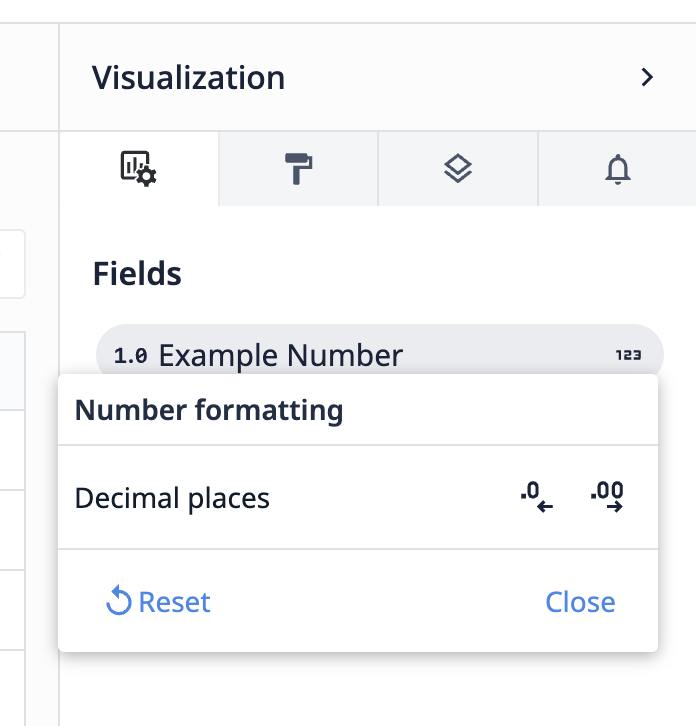
除幻灯片外,通用模板的所有显示类型都支持数字格式化。
示例
下面是一个示例,说明如何在表格可视化中将数字格式从默认状态更改为自定义状态。
示例 数字 | | --- | | | 0.1 | | 0.12345 | | 0.123456789 | | 0.123456789123456789 | 0.123456789123456789
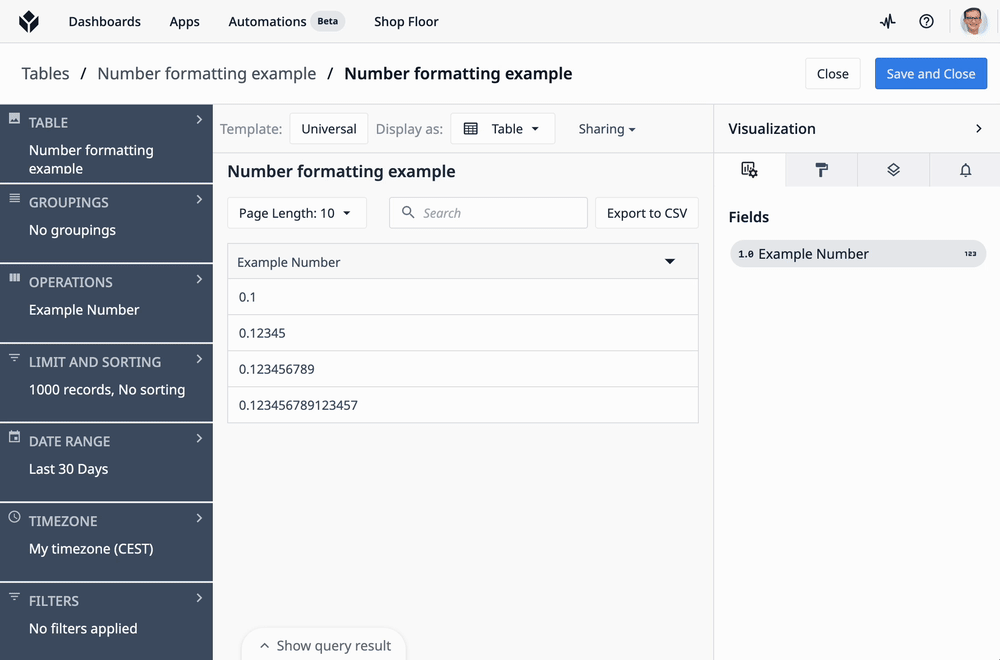
默认格式
默认情况下,郁金香会显示每个数值的小数位数。小数位数取决于数值存储到 Tulip 时记录的小数位数以及数值的绝对大小。
自定义
您可以通过数字格式化对话框自定义小数位数:
- 首先单击左箭头按钮,小数位数将显示为 2 位。
- 首先单击右箭头按钮可设置为小数点后 3 位。
- 再点击左箭头或右箭头,显示的小数位数将在 0 到 15 之间分别减少或增加。
如果下一位数是 5 或更高,数字将向上舍入,反之则向下舍入。
单击 "重置"按钮可将数字格式重置为默认值。
配置完成后,可以使用关闭按钮或单击对话框外的任意位置关闭数字格式化对话框。
如果在可视化中多次使用查询结果中的同一字段,例如条形图中的 y 轴和比较值,则格式设置将在这些使用中共享。
:::(Info) (数字格式化的范围)数字格式化仅适用于以文本形式显示的数字,例如在表格中:
- 表格
- 单值和仪表可视化
- 工具提示
- 轴标签
- 图例
这不会影响数据在计算(如图层)或可视化显示(如条形图尺寸)中的评估方式。
要更改可视化和计算中数字的精度,请在左侧查询的表达式中使用ROUND函数:

